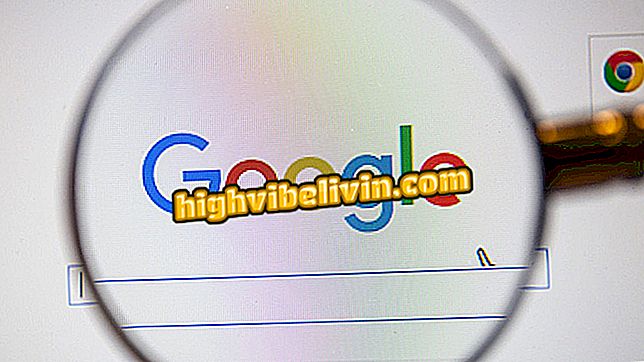iPhone 8 Plus: تعرف على الحيل السريعة لالتقاط صور احترافية
توفر كاميرا iPhone 8 Plus العديد من الميزات لالتقاط صور أكثر إبداعًا وبصمة أكثر احترافية. يتيح لك الهاتف تسجيل الصور في الوضع الرأسي ، المشهور بتعتيم الخلفية والحفاظ على الطابع المميز - المعروف أيضًا باسم تأثير bokeh. كما يتميز هاتف آبل المحمول بتقنية HDR الأصلية والفلاتر في الوقت الحقيقي والتقاط الصور البانورامية.
بالإضافة إلى ذلك ، يمكنك ضبط التركيز والإضاءة وغيرها من الميزات لتحسين جودة الصور. في هذا البرنامج التعليمي ، تعرض TechTudo تلميحات لالتقاط صور أفضل باستخدام iPhone دون الحاجة إلى أي تطبيقات. تعلم كيف في الخطوة التالية.

يوضح لك البرنامج التعليمي كيفية التقاط صور أكثر احترافية مع iPhone 8 Plus
اختبرنا iPhone 8 ؛ تحقق من المراجعة الكاملة على
جعل التركيز والضوء والتعديلات فلاش
الخطوة 1. يمكن للمستخدم التركيز على مسافات مختلفة في السيناريو. للقيام بذلك ، ما عليك سوى لمس الموقع المطلوب والانتظار حتى يتم التركيز في منتصف المربع الأصفر.

حدد التركيز الذي تفضله في السيناريو
الخطوة 2. يمكنك ضبط مستوى الضوء. لإجراء ذلك ، المس النقطة التي تريد تركيز الصورة عليها ، ثم اسحب إصبعك على الشريط باستخدام رمز "الشمس" أو أعلى (إدخال إضاءة أكبر) أو رمز لأسفل (إدخال أقل للضوء).

اضبط شدة الضوء من خلال iPhone 8 Plus
الخطوة 3. يحتوي جهاز iPhone 8 Plus على الكاميرا الخلفية ، وهو مثالي للبيئات الأكثر قتامة. للتنشيط ، ما عليك سوى لمس الزر العلوي وتحديد "With" (flash on) ، "No" (إيقاف) أو "Auto" (سيتم تشغيلها تلقائيًا).

شغِّل الفلاش أو أوقفه أو اضبطه على تلقائي
تحقق من نتيجة الصورة باستخدام هذه الإعدادات:

صورة بتركيز وتعديلات ضوئية
باستخدام وضع بورتريه
الخطوة 1. واحدة من المزايا العظيمة لـ iPhone 8 Plus هي في الكاميرا المزدوجة. للوصول ، من تطبيق الكاميرا ، اسحب القائمة الأساسية حتى تعثر على العنصر "عمودي". ضع العنصر على المسافة الموضحة على الشاشة ولاحظ أن الخلفية ستكون غير واضحة.

ضع الموضع أو الشخص في المسافة المحددة لتنشيط الوضع الرأسي
الخطوة 2. يمكنك اختيار نوع معين من الإضاءة في المنطقة المحددة ، للحصول على نتيجة الاستوديو (الحواف المظلمة) والإضاءة الطبيعية والمزيد. اختر الشخص الذي تفضله واضغط على زر الوسط لتسجيل الصورة.

استخدام تأثيرات الإضاءة على صورة فون 8 زائد
تحقق من نتيجة الصورة في الوضع الرأسي:

نتيجة الصورة في الوضع الرأسي مع طمس الخلفية المهنية
استخدم الفلاتر في الوقت الفعلي
ميزة أخرى من iPhone في المرشحات السابقة ، والتي يتم تطبيقها على الكاميرا قبل التقاط الصورة. للوصول ، المس رمز "الفلاتر" أعلى الجانب الأيسر من الشاشة. سيتم فتح قائمة في الجزء السفلي من الكاميرا. حدد التأثير المطلوب وتأخذ صورتك.

تطبيق المرشحات في الوقت الحقيقي على iPhone 8 Plus
تحقق من نتيجة الصورة مع الفلتر المطبق:

تم النقر على نتيجة الصورة باستخدام فلتر iPhone 8 Plus الأصلي
تمكين HDR
الخطوة 1. يمكنك تنشيط HDR يدويًا على كاميرا iPhone 8 Plus. للقيام بذلك ، انتقل إلى قائمة "الإعدادات" ثم المس "الكاميرا".

ادخل إلى قائمة إعدادات كاميرا iPhone
الخطوة 2. قم بإيقاف تشغيل المفتاح الموجود بجوار "Auto HDR". الآن عند فتح الكاميرا ، لاحظ أن هناك مؤشر HDR في الأعلى ليتم تنشيطه يدويًا.

قم بتشغيل HDR اليدوي على iPhone
تحقق من نتيجة الصورة باستخدام HDR:

صورة مسجلة مع HDR على اي فون
صورة بانورامية
يتيح لك الهاتف الذكي تسجيل الصور البانورامية التي تغطي السيناريو على نطاق واسع في الصورة نفسها. لإجراء ذلك ، المس قائمة الصور وانسحب إلى الجانب حتى تعثر على خيار "بانوراما". الآن اضغط على زر التقاط الصور (أبيض) وقم بتدوير الهاتف حول الموقع الذي تريد تسجيله. يجب أن يتم تنفيذ الحركة ببطء لالتقاط السيناريو الكامل ، بعد تدفق السهم في وسط الشاشة.

قم بعمل صور بانورامية على iPhone
تحقق من الصورة البانورامية التي قدمها iPhone 8 Plus:

صورة بانورامية مسجلة بواسطة iPhone 8 Plus
iPhone 8: هل يستحق الشراء بسعر أقل في الولايات المتحدة؟ البحث في المنتدى

كيف تترك فيديو بطيء الحركة على iPhone iMovie